Vous avez certainement remarqué fleurir depuis quelques temps dans les musées, dans les magazines, sur les affiches dans la rue ou dans les prospectus que vous recevez, des petits carrés noirs disposés dans un carré à fond blanc : vous avez eu sous les yeux un code QR.
Le QR code (QR pour Quick Response) est un type de code-barres en deux dimensions qui peut être lu et décodé rapidement par un lecteur de code-barres, un téléphone mobile, un smartphone, ou encore une webcam. Il a l’avantage de pouvoir stocker plus d’informations qu’un code-barres classique, et surtout des données directement reconnues par des applications.
Le QR code (QR pour Quick Response) est un type de code-barres en deux dimensions qui peut être lu et décodé rapidement par un lecteur de code-barres, un téléphone mobile, un smartphone, ou encore une webcam. Il a l’avantage de pouvoir stocker plus d’informations qu’un code-barres classique, et surtout des données directement reconnues par des applications.
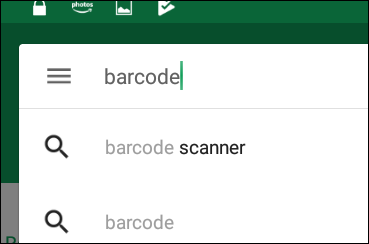
Les codes QR peuvent contenir une adresse Web, du texte, une carte de visite ou encore un évènement. En utilisant le capteur photo de votre téléphone portable et une application dédiée, vous pouvez scanner les codes QR et lire les informations qu'ils contiennent. Dans le cas d'une adresse Web, vous pourrez visiter le site lié, pour une carte de visite, vous pourrez l'ajouter à vos contacts et pour du texte, vous pourrez le consulter.
Découvrez donc comment utiliser votre téléphone portable pour lire les codes QR.
De plus, que cela soit pour mettre sur votre carte de visite, sur un CV, sur un prospectus ou sur une affiche que vous allez diffuser à plusieurs personnes, pourquoi ne pas créer vous-même un code QR avec des informations qui pourront intéresser vos visiteurs ? De nombreuses solutions gratuites existent et nous allons en détailler une pas à pas.
Lire un code QR avec un téléphone Android
De nombreuses applications permettant de lire les codes QR sont disponibles sur Google Play Nous vous conseillons l'application gratuite Barcode Scanner.
De nombreuses applications permettant de lire les codes QR sont disponibles sur Google Play Nous vous conseillons l'application gratuite Barcode Scanner.
- Rendez-vous sur le Google Play Android et recherchez l'application Barcode Scanner.
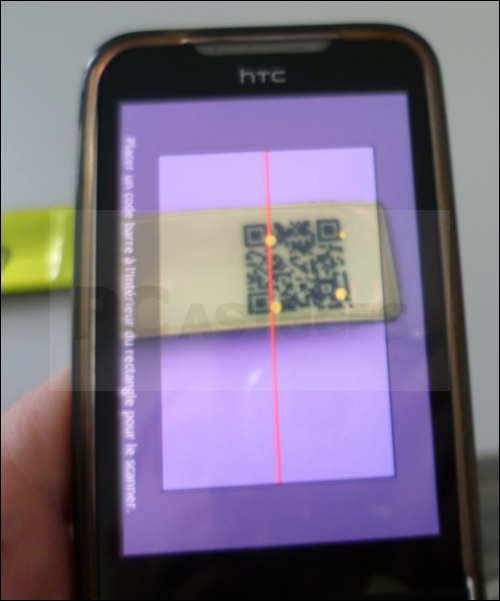
- Téléchargez-la.

- Une fois l'installation terminée, ouvrez-la en tapant sur son nom dans votre liste d'applications.
- Avec votre téléphone, visez alors le code QR de façon à ce que le code soit à l'intérieur du rectangle de l'application.
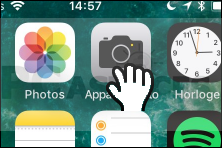
- Le code est alors détecté et lu. Son contenu est affiché. Suivant son type, vous pouvez ajouter la carte de visite à vos contacts, visiter l'URL, lire le texte, etc.
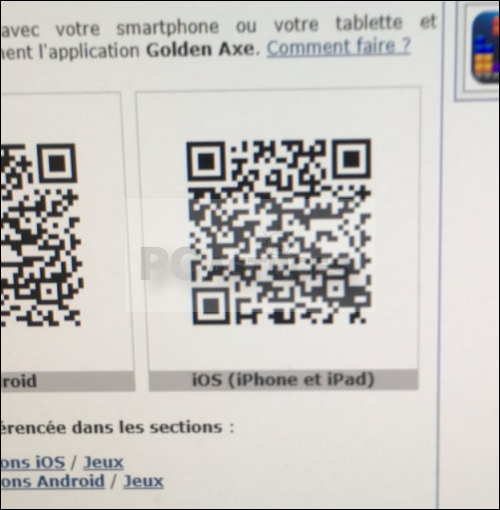
Lire un code QR avec un iPhone
De nombreuses applications permettant de lire les codes QR sont disponibles sur iTunes. Nous vous conseillons l'application gratuite QR Reader for iPhone.
De nombreuses applications permettant de lire les codes QR sont disponibles sur iTunes. Nous vous conseillons l'application gratuite QR Reader for iPhone.
- Rendez-vous sur le iTunes et recherchez l'application Barcode Scanner.
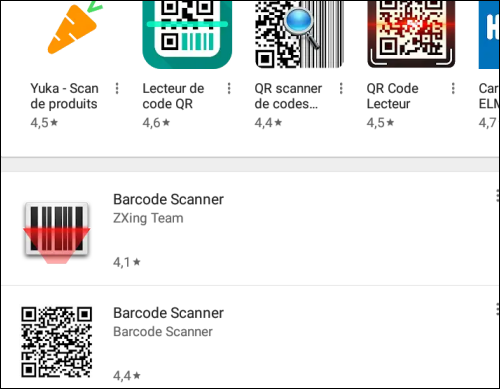
- Téléchargez-la.
- Une fois l'installation terminée, ouvrez-la en tapant sur son nom dans votre liste d'applications.
- Avec votre téléphone, visez alors le code QR de façon à ce que le code soit à l'intérieur du rectangle de l'application.
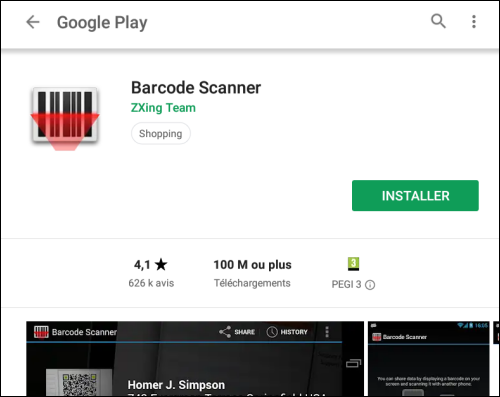
- Le code est alors détecté et lu. Son contenu est affiché. Suivant son type, vous pouvez ajouter la carte de visite à vos contacts, visiter l'URL, lire le texte, etc.
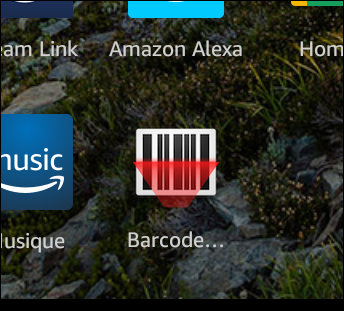
- Créer un code QR
Que cela soit pour mettre sur votre carte de visite, sur un CV, sur un prospectus ou sur une affiche que vous allez diffuser à plusieurs personnes, vous pouvez facilement créer un code QR avec de nombreuses informations qui pourront intéresser vos visiteurs. Vous pouvez ainsi créer un code QR contenant votre carte de visite, une adresse URL Internet, du texte, etc... En scannant votre code, vos visiteurs pourront ainsi ajouter votre carte de visite à leurs contacts, visiter une page Web ou afficher du texte pour avoir plus d'informations sur le sujet en cours. De nombreux sites gratuits existent pour créer des codes QR. Nous vous conseillons celui de l'agence eMandarine qui est simple à utiliser.
- Dans votre navigateur Web, rendez-vous à l'adresse http://www.emandarine.com/outils-webmarketing/qrcode
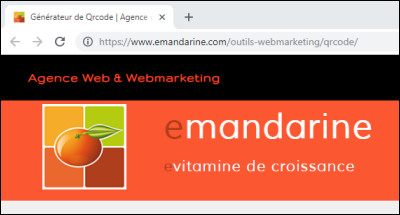
- Déroulez la liste Encodage et sélectionnez l'option ISO-8859-1 pour pouvoir mettre des accents dans votre code.
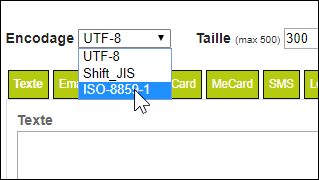
- Modifiez si vous le souhaitez la taille du code QR généré (300x300 pixels par défaut).
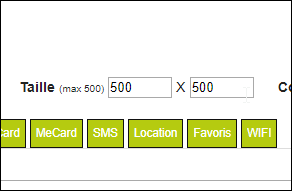
- Pour améliorer la qualité du code et éviter les erreurs, vous pouvez augmenter la correction d'erreurs en la fixant à la valeur Q (25% de redondance)
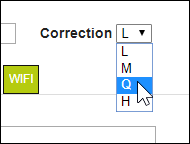
- Sélectionnez ensuite le type d'informations que vous souhaitez mettre dans votre code : du texte, une carte de visite (vCard), l'adresse d'un site Web (URL), etc.
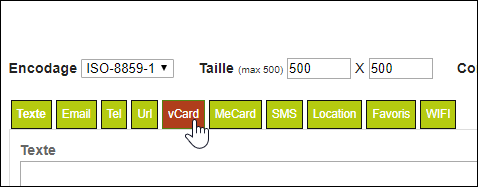
- Complétez le formulaire avec vos informations.
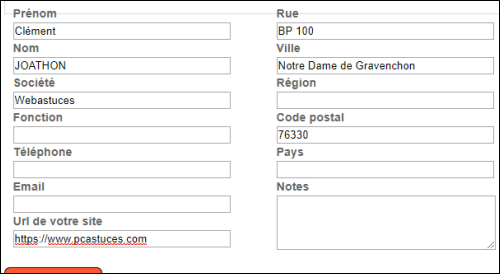
- Cliquez sur Générez.
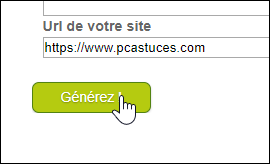
- Votre code est alors affiché. Vous pouvez l'enregistrer et l'utiliser dans vos publications.
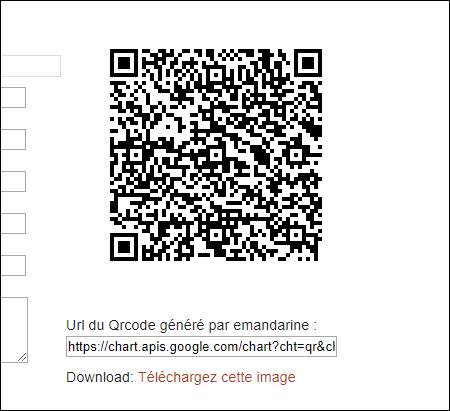
- En le scannant, vos visiteurs pourront accéder aux informations enregistrées dedans.
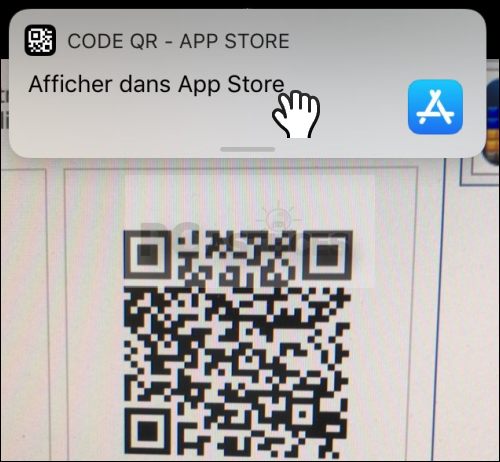







0 comments:
Enregistrer un commentaire